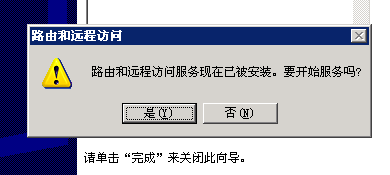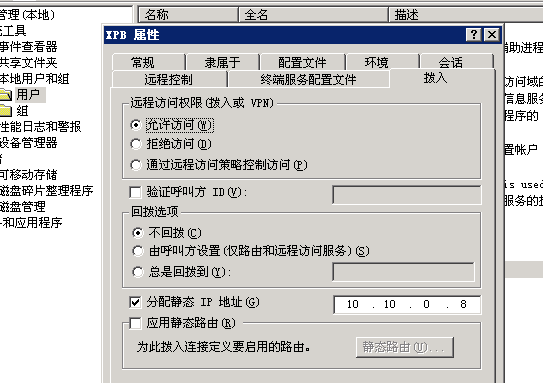一、問題的提出
目前我的電腦採用ADSL上網,擁有一臺服務器同時用光纖接入網通和電信網絡,並且網絡狀況良好,要實現的是讓所有ADSL接入的機器通過服務器來上網,並且實現網通電信自動切換,即網通走網通線路,電信走電信線路。當然可以很簡單的利用路由表+代理服務器的方式來實現,但這樣客戶端使用很不方便,各種軟件使用時均需要設置代理,最主要的是認證方式不好控制,利用用戶名+密碼方式的話,每次連接網絡都需要輸入用戶名和密碼很不方便,如果採用IP驗證,又不太適合普通ADSL等動態IP用戶,使用MAC地址驗證,也不方便,因爲很多ADSL是使用路由器上網,MAC地址應當是路由的MAC,經過嘗試也很不方便,於是想採用***來實現。
二、什麼是***
***(Virtual Private Network) 技術是指採用隧道技術以及加密、身份認證等方法,在公衆網絡上構建專用網絡的技術,數據通過安全的 “ 加密管道 ” 在公衆網絡中傳播。 目前***在一些大型企業尤其是一些具有分公司的企業越來越多的應用。
之所以稱爲虛擬網主要是因爲整個***網絡的任意兩個節點之間的連接並沒有傳統專網所需的端到端的物理鏈路, 而是架構在公用網絡服務商(例如網通或電信)所提供的網絡平臺之上的邏輯網絡。
三、設置***服務
實現***的方式非常多,用帶***功能的路由器或用Linux、windows等操作系統等都可以實現,而在windows系統下用單網卡或雙網卡建立***服務器更容易實現。介紹這方面的內容很多,不再贅述。本文介紹的是在windows 2003中用雙網卡實現NAT,其中雙網卡分別接入網通和電信網絡,使所有連接到服務器的***用戶都能利用服務器的路由策略來實現網通電信自動切換,達到快速登錄網通或電信網站的效果。
下面介紹實際實現過程,本文環境是有一臺具有公網IP的服務器並且已經連通網通和電信網絡,
首先打開服務將Windows Firewall/Internet Connection Sharing(ICS)服務設爲禁用,必須這樣設置才能進行下一步。
在控制面板-》管理工具中打開路由和遠程訪問。設置過程如下圖所示:
下面配置具有撥入權限的帳號:在用戶和組裏新建一個帳號(爲了安全我們加入Guests組)並在撥入選項卡中選擇允許訪問,也可以在下面選中分配靜態IP,指定一個靜態IP給該用戶。
下面配置配置NAT:
在路由和遠程訪問-》IP路由規則-》常規點右鍵 新增路由協議,選擇NAT/基本防火牆
接着在NAT/基本防火牆點右鍵新增接口,選擇其中一個如網通連接,並選中公用接口連接到Internet和在此接口上啓用NAT,地址池和其他選項也可以一併配置(不配置也可)。
同樣對於另一個網卡電信連接的網卡也如法炮製,配置好。
至此具有NAT功能的***服務器便基本搭建好了,但是現在服務器並不能根據自動判斷網通跟電信的線路,還需要配置一下服務器的靜態路由表。靜態路由表的設置也比較簡單。http://www.xpb.cn/blog/p_w_uploads/month_0711/9200711717936.rar裏面收錄了最新的網通電信路由表,如果有最新出的也可以繼續補充,此處是按非網通即電信處理的,我已經做好了一個批處理文件,使用時只需要將其中的網通網關和電信網關換爲您服務器的網關就可以了。如果清除所有路由表可以使用route -f ,特別注意:在遠程操作的服務器上請慎用此命令。 ?
四、從客戶端連接到***服務器
右鍵網絡屬性-》創建一個新的連接:
至此如果一切配置都正確的話,應該就可以連上***了。爲了提高DNS的解析速度,我們把本***連接的DNS也設置一下,此處我們是做的網通電信雙線路,可以設置一個網通DNS服務器和一個電信DNS服務器地址。這裏我們設了兩個山東地區常用的DNS,網通:202.102.128.68,電信:219.146.0.130
如果一切都正常的話,分別訪問網通和電信的網站試試。以下是我用普通ADSL連接到***後的速度下載測試。
注:此處下載速度與以下幾項有直接關係:***客戶端到***服務器的速度,***服務器到被訪問站點的速度。本文中服務器採用雙光纖接入,後者影響可以忽略。